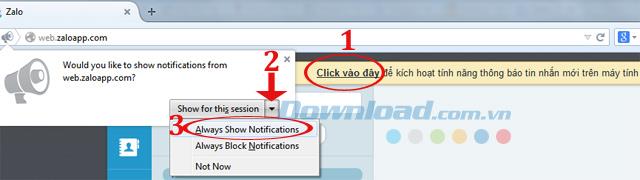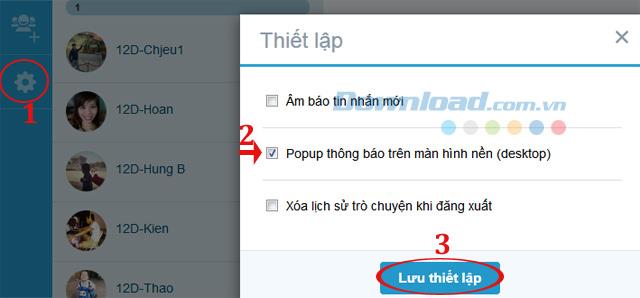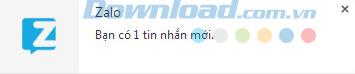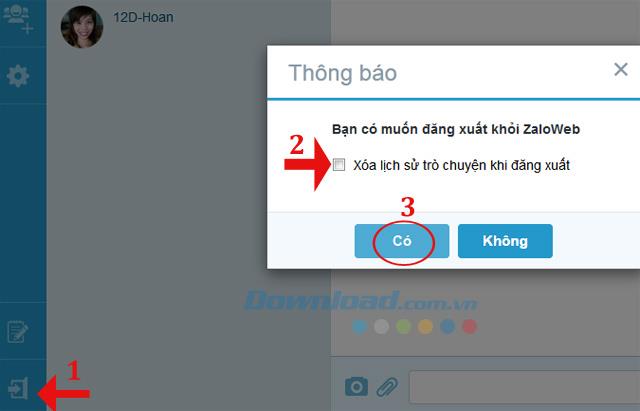После успеха Zalo в Windows, Mac OSX, Android, Windows Phone, iOS издатель продолжает выпуск веб-версии Zalo, чтобы пользователи могли общаться в браузере без установки. программное обеспечение.
Итак, вы знаете, как использовать Zalo Web? Или как залогиниться в Zalo Web? Приглашаем вас ознакомиться со статьей ниже, чтобы узнать, как получить доступ к Zalo, некоторые основные настройки для более эффективного использования:
Инструкция по сканированию QR-кодов для доступа к Zalo Web
Перед выполнением следующих шагов убедитесь, что на вашем телефоне установлена соответствующая версия Zalo для Mobile:
Шаг 1: Сначала войдите в Zalo Web , вы увидите интерфейс Zalo Login . Здесь есть 3 варианта входа:
- Учетная запись: Войдите под своим номером телефона, паролем своей учетной записи Zalo.
- QR-код: используйте телефон Zalo для сканирования QR-кода.
- Запрос на вход : Отправьте запрос на вход в приложение Zalo на вашем устройстве.
Здесь мы выберем логин с QR-кодом.

Шаг 2: Затем откройте приложение Zalo на мобильном устройстве, щелкните значок 3 горизонтальных точек , затем нажмите значок QR-кода рядом с окном поиска. Когда появится экран сканирования QR-кода , наведите камеру телефона на QR-код в веб-браузере. Затем нажмите Войти, чтобы согласиться войти в Zalo Web.



Шаг 3: Теперь вы можете использовать Zalo онлайн, чтобы общаться, звонить, отправлять текстовые сообщения бесплатно. Контакты на телефоне, а также сообщения, звонки будут синхронизироваться, чтобы вам было удобно пользоваться. Во время чата вы можете отправлять вложения, отправлять изображения, а также вставлять смайлики по своему усмотрению.

Установить уведомление Zalo Web на Chrome, Firefox, Coc Coc ...
1. Установите оповещение о новом сообщении на Zalo
Для того, чтобы настроить звук при получении новых сообщений вам просто нажмите на карту настройки (значок шестеренки) в левой колонке экрана, то область выберите пункт Сигнализация нового сообщения. Затем нажмите кнопку Сохранить настройки , чтобы сохранить изменения.

2. Настройте всплывающие уведомления на рабочем столе (рабочий стол)
Шаг 1. Чтобы отобразить всплывающее уведомление при получении нового сообщения, сделайте следующее, в зависимости от каждого браузера, способ сделать это будет разным. Для браузера Chrome , после успешного входа в Zalo вы увидите строку сообщения, как показано ниже, нажмите « Нажмите здесь», чтобы включить функцию уведомления о новых сообщениях на компьютере. Затем продолжайте нажимать Разрешить.

Для Firefox нажмите здесь на уведомлении с включенным уведомлением, затем продолжайте нажимать на стрелку раскрывающегося списка и выберите Всегда показывать уведомления, чтобы активировать функцию уведомления о новом сообщении.
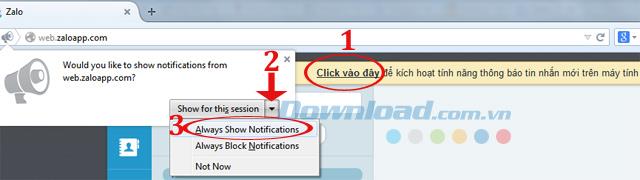
Что касается браузера Opera , а затем нажмите кнопку выбора , чтобы Нажмите здесь на уведомления включить уведомления, а затем сохранить нажав кнопку Разрешить Согласиться активизирован.

Шаг 2: Затем нажмите « Настройки» , затем установите флажок « Всплывающее уведомление» на рабочем столе (рабочий стол). Затем нажмите кнопку Сохранить настройки , чтобы сохранить изменения.
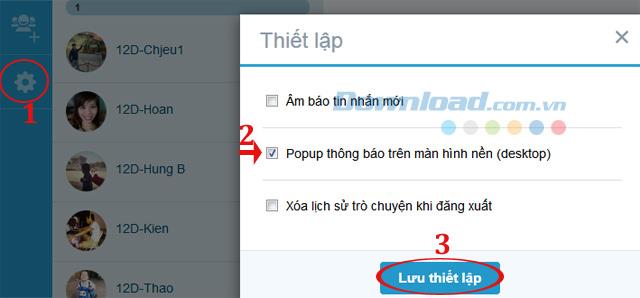
Шаг 3: Теперь, когда кто-то отправляет СМС, вы получите уведомление, как показано ниже, если говорящий услышит сопровождающий звук.
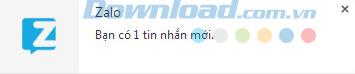
3. Установить удаление истории чата при выходе
Если вы хотите удалять всю историю чата в браузере каждый раз, когда выходите из системы, просто перейдите на вкладку « Настройки » и выберите « Очистить историю чата при выходе из системы». Затем нажмите кнопку Сохранить настройки , чтобы сохранить последние изменения.

Или при нажатии на значок выхода из системы в левом нижнем углу экрана появляется сообщение о том, что вы хотите выйти из ZaloWeb или нет? Теперь, если вы хотите удалить историю чата, установите флажок Удалить историю чата при выходе . Затем нажмите Да, чтобы выйти из Zalo.
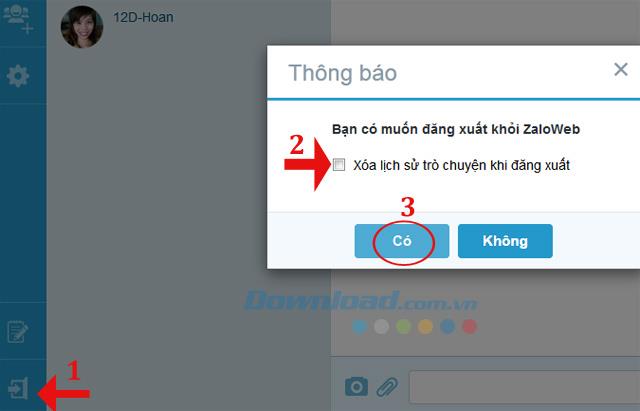
Видеоруководство по использованию Zalo Web прямо в браузере
Итак, вы уже знаете, как использовать веб-версию Zalo. Довольно просто, не правда ли? В дополнение к использованию Zalo, вы можете использовать Yahoo , Viber , Skype ..., чтобы общаться, бесплатные звонки, бесплатные сообщения своим друзьям.